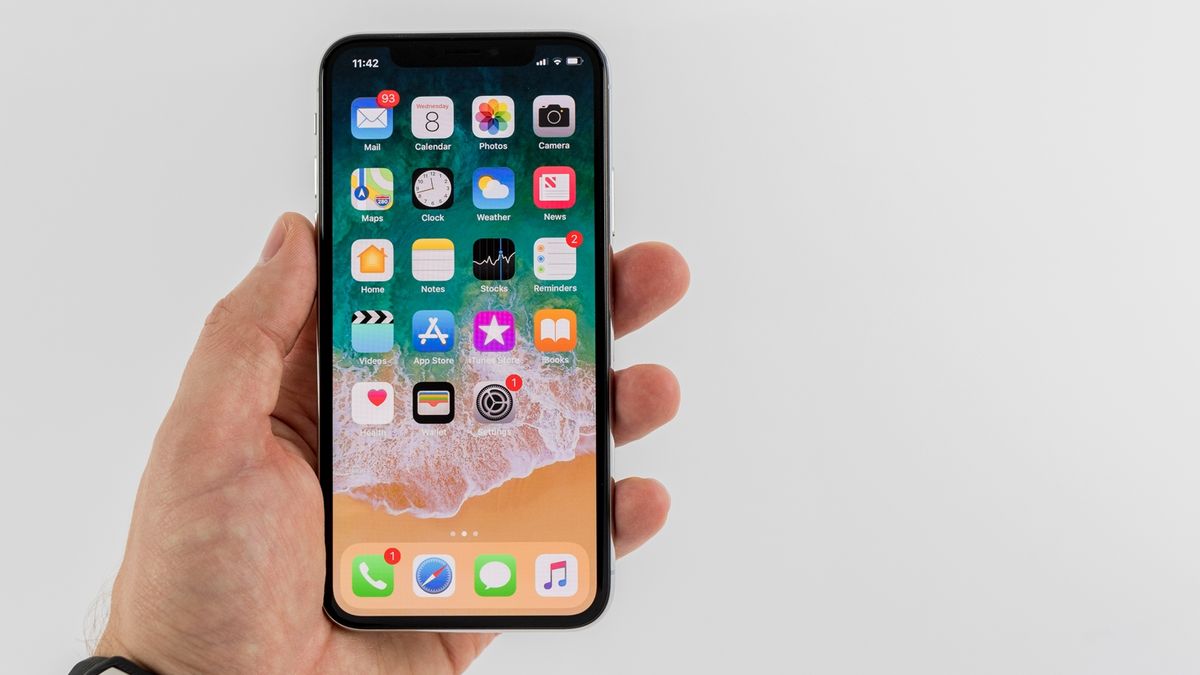Jak obniżyć wersję beta iOS 13 i iPadOS do iOS 12
Wersje beta iOS 13 i iPadOS są teraz dostępne dla każdego. Pomimo wysiłków Apple, aby zachować pierwsze wersje beta tylko dla programistów, jest teraz możliwy dostęp do profili, które umożliwiają pobieranie nowych wersji. Oznacza to, że wszyscy użytkownicy, niezależnie od poziomu doświadczenia, mogą uzyskać dostęp do pierwszych kompilacji beta iOS 13 i iPadOS. To otwiera drzwi, aby wielu z nich było rozczarowanych i nic dziwnego.
Te pierwsze wersje ostatniej aktualizacji systemu daje dostęp do wielu nowości, które zaoferują w ich publicznym uruchomieniu. Jednak wciąż jest sporo błędów, a doświadczenia, których można doświadczyć dzisiaj, są dalekie od tego, co zobaczymy za kilka miesięcy. W ten sposób z pewnością wielu już żałuje, że wykonało skok do nowej wersji, aby zmierzyć się z czymś, co może nie odpowiadać temu, czego wielu oczekiwało.

Z tego powodu od appleforcast, przedstawiamy krótki przewodnik, w którym przedstawimy metodę, którą należy zastosować, aby powrócić do poprzedniej wersji z bezpieczeństwem. Ten proces będzie znacznie łatwiejszy, jeśli zapisałeś w iTunes lub iCloud kopię zapasową plików telefonu. Nawet jeśli nie masz kopii zapasowej, nie martw się. Dzięki plikom IPSW i trybowi odzyskiwania różnych wersji oprogramowania, które uruchomił Apple, będziesz mógł również wrócić.
Jak obniżyć wersję z iOS 13
Aby rozpocząć, musisz wyłączyć usługę Znajdź mój iPhone na swoim urządzeniu. Aby to zrobić, wystarczy przejść do Ustawień, przejść do sekcji swojego profilu i wybrać Szukaj, gdzie znajdziemy nową sekcję o nazwie Znajdź mój iPhone, która pozwoli nam dezaktywować usługę. Jest to obowiązkowy krok, ponieważ blokada aktywacji uniemożliwia przywrócenie telefonu bez uprzedniej dezaktywacji.
Przywróć z pliku IPSW
- Po wyłączenie funkcji Znajdź mój iPhone, musimy tylko zdobyć najbliższy komputer Mac lub PC z zainstalowaną najnowszą wersją iTunes. Teraz możemy korzystać zarówno z plików IPSW z najnowszej wersji systemu, jak iz kopii zapasowej wykonanej przed zainstalowaniem bety.
- Podłącz urządzenie do komputera Mac lub PC przez połączenie USB, a nie przez Wi-Fi, iTunes wykryje to i strona urządzenia zostanie włączona.
- Jeśli chcesz przywrócić system bez backup z plikiem IPSW, wybierz przywracanie, naciskając Option na Macu lub Control w Windows, otworzy się okno przeglądarki, które pozwoli Ci wybrać kompatybilny plik.
- iTunes rozpocznie przywracanie urządzenia z wybranego pliku. Pamiętaj, aby nie odłączać kabla USB, dopóki iTunes nie wskaże, że skończył się.
Zobacz także: Efekty czatu i skróty Siri dotrą do Twojego Maca
Przywróć urządzenie w trybie odzyskiwania
- Wreszcie, jeśli nie chcesz ryzykować pobierania pliku IPSW z Internetu, możesz również skorzystać z tej metody:
- Aktywuj tryb przywracania, naciskając i przytrzymując Przycisk blokady / aktywacji i przycisk wyłączania głośności podczas łączenia przez USB, aż telefon zażąda połączenia z iTunes. Na iPhonie 7 i 7 Plus musisz nacisnąć i przytrzymać przyciski Zablokuj / Aktywuj i Zmniejsz głośność. Jeśli masz iPada z funkcją Face ID, naciśnij przycisk usypiania i jeden z przycisków głośności, aby wyłączyć urządzenie, a następnie podłącz iPada do komputera, naciskając jednocześnie przycisk zwiększania głośności. W przypadku innych urządzeń należy wyłączyć urządzenie, a następnie podłączyć USB, naciskając przycisk Start, aż pojawi się ekran odzyskiwania.
- Podłącz urządzenie do komputera Mac lub PC a iTunes rozpozna go jako urządzenie w trybie odzyskiwania.
- Następnie wybierz Przywróć i potwierdź akcję wybierając opcję Przywróć i aktualizuj.
- Poczekaj, aż iTunes zakończy proces i nie odłączaj urządzenia.
Po zakończeniu którejkolwiek z tych metod będziesz mógł cieszyć się najnowszą stabilną wersją systemu operacyjnego iOS. W przyszłości możesz zawsze wrócić do wersji beta, jeśli chcesz, ale najpierw pamiętaj, co możesz przypuszczać, jeśli nie pójdzie zgodnie z oczekiwaniami.